編輯評分: 用戶評分:[總計:0 平均:0] @media(min-width: 500px) { } @media(min-width: 800px) { }
您是否遇到過這樣一種情況,您需要從 Google 文檔文檔創建一個網站,其中多人協作,內容不斷變化。您可以使用 Cloudpad 輕鬆快速地實現這一點,而無需任何技術技能。
您需要做的就是準備 Google 文檔並將其作為網站發佈到 Cloudpad簡單的網址。您還可以在 Google 文檔中插入圖片、GIF 等,使網站更具吸引力。 每次文檔更新,Cloudpad都會自動更新您的網站。現在讓我們看看這個過程中涉及的步驟。
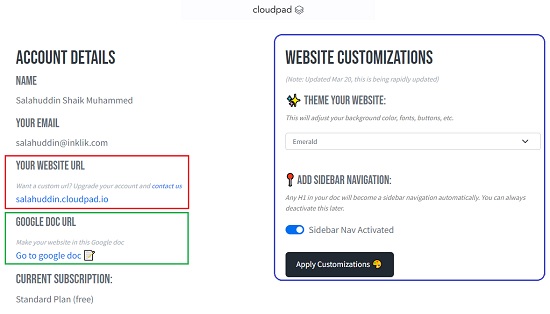
工作原理:
1.單擊此鏈接導航至 Cloudpad 並使用您的 Google 憑據註冊一個免費帳戶。
2。單擊“轉到 Google 文檔”鏈接。這將使用您用於登錄的帳戶打開一個新的 Google 文檔。通過鍵入網站內容來準備文檔。適當地格式化它並根據需要插入任何圖像。
3.返回 Cloudpad 頁面並使用下拉菜單為您的網站選擇主題。
4.如果您需要側邊欄導航,請使用切換開關將其激活。
5.單擊“應用自定義”以保存上述更改。
6.單擊“您的網站 URL”部分下可用的網站 URL,並驗證內容和外觀。
7.如果您對 Google doc 文檔進行任何更改,該網站將自動更新。更改可能需要大約 10 分鐘才能反映出來。
8.您現在可以與任何您想要的人共享您的網站 URL。
結束評論:
Google 文檔已經有一個內置功能,允許用戶以以下形式公開內容一個網站,但瀏覽它變得困難,尤其是當文檔冗長且格式單調時。 Cloudpad 在這種情況下提供了一個很好的選擇,它具有方便的主題和側邊欄導航功能。繼續使用 Cloudpad 製作個人網站、博客、用戶手冊等。
點擊這裡 導航到 Cloudpad。

